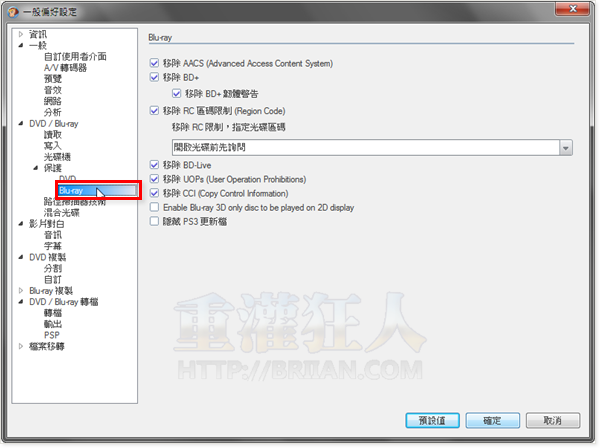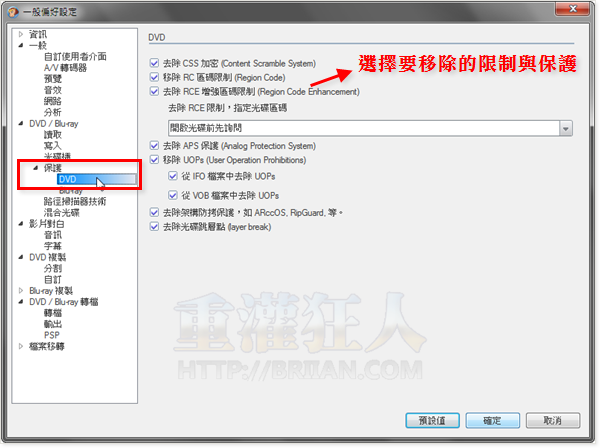2016/11/9 更新:DVDFab HD Decrypter 軟體版本更新至 v.9.3.2.1 最終免費版。
當我們買了光碟在家裡看,如果擔心使用光碟環境比較容易磨損光碟片,或害怕家裡有小朋友常常會拿來亂玩導致光碟片損壞的話,其實可以先在買回來時用電腦幫光碟內容做個備份。
不過部分 DVD、Blu-ray 規格的光碟片可能會在光碟中加入一些防拷或禁止備份的限制,避免被不肖業者盜拷謀利。但這些防拷措施往往也損害一般使用者的正常使用權益,對於這些可能的保護措施該怎麼解決呢?
DVDFab HD Decrypter 是一套免費的光碟備份工具,可以支援 DVD 複製、DVD 轉檔、Blu-ray 複製、Blu-ray 轉檔、Blu-ray 3D 轉檔與 Blu-ray 複製為 DVD ...等功能。對於一些常見的 DVD 或 Blu-ray 光碟的防拷限制也可直接免除或略過。
- 可支援的 DVD 防拷限制包含: CSS、RC 區碼限制、RCE 增強區碼限制、APS 保護、去除 UOPs、ARccOS、RipGuard、layer break...等等。
- 可支援的 Blu-ray 防拷限制包含:AACS、BD+、RC 區碼限制、移除 BD-Lice、移除 UOPs、移除 CCI…等。
如果你有正常備份光碟的使用需求,可以試試看安裝 DVDFab HD Decrypter 這個免費軟體來備份或轉檔看看。當然,不可拿來破解謀利或執行其他侵害著作人的權益的各種違法行為。
▇ 軟體小檔案 ▇ (錯誤、版本更新回報)
- 軟體名稱:DVDFab HD Decrypter
- 軟體版本:9.3.2.1
- 軟體語言:繁體中文、英文
- 軟體性質:免費軟體
- 檔案大小:63.5 MB
- 系統支援:Windows XP/Vista/Win7/Windows 8/Mac OS X
- 官方網站:http://dvdfab.cn/
- 軟體下載:按這裡
使用方法:
第1步 安裝 DVDFab HD Decrypter 軟體時,會要你選擇要安裝 DVDFab 多套軟體中的哪一套,請選免費的「HD Decrypter」再按「使用 DVDFab」按鈕即可。
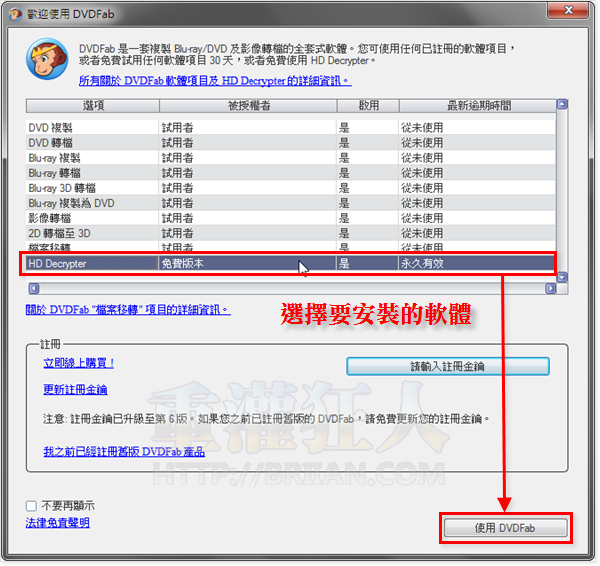
第2步 安裝好軟體、啟動之後,我們可以從左邊選單中選擇你要執行的功能,「DVD 複製」是將光碟內容完整複製到另外一張光碟片或硬碟資料夾中。而「DVD 轉檔」則可將 DVD 光碟的內容或段落轉成一般影片檔儲存在電腦中或轉成其他 iPad、iPhone ..等裝置可用的檔案格式。
選擇好你要執行的功能後,請分別在「來源」與「目的」選單中點選光碟來源與備份目的地,全部設定好之後,按下「起始」按鈕即可開始備份。
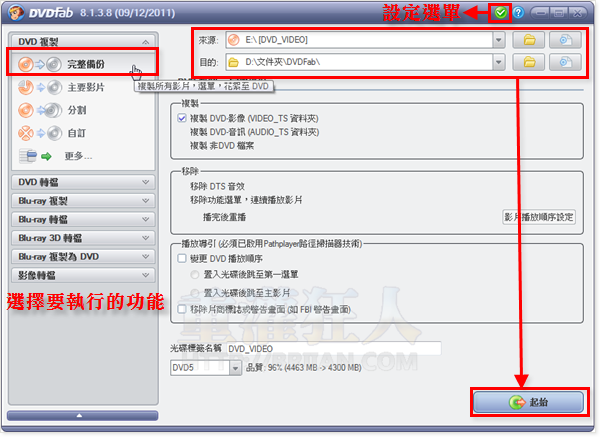
第3步 開始複製時,視窗下方會顯示目前的進度。完整複製 DVD 或藍光光碟內容可能會花很久的時間,得慢慢等。
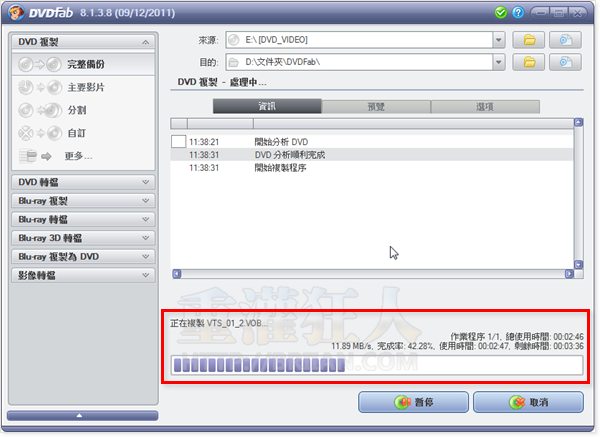
第4步 另外在程式主畫面右上方有個綠色的按鈕,按一下即可開啟如下圖的設定畫面。這是 DVDFab HD Decrypter 目前可支援的 DVD 防拷限制與保護。
第5步 這些是 DVDFab HD Decrypter 可支援的 Blu-ray 防拷保護與限制,其他還有一些光碟轉檔與備份的細節,可以慢慢摸索。